How can we prevent hard disk to enter Sleep mode in Windows

Default mode when we miss the front computer more time again WinXP nu inregistreaza nicio activitate in aceasta perioada, hard disk-ul attached Sistema Enter the module Sleep (stops) to Save energy (This setting is especially beneficial for Laptop or, when it works on the battery). While this is a good thing (both for saving energy and keeping the HDD at Optimal performance) when we return in front of the computer we observe some delay in the execution of orders data for a few minutes, until hdd-ul He recovers from Sleep mode. If we happen to take some breaks in front of the computer, it is quite stressful that every time we wait for the HDD to start again. To solve this problem we can either increase the period of time after which the HDD to enter Sleep (default this is of 20 minutes), either disable of all this feature (More precisely to We disable the Sleep entry of the hard disk system).
If your breaks last between half an hour and an hour and you do not want to disable everything stopping the HDD When the computer enters into idle, you can increase the period of time after which the HDD stops when the system is not used:
- For laptops, click on Battery icon of the system of system notification (SYSTRAY), then select More power options (For desktops enter into Control Panel > Hardware and Sound > Power Options)
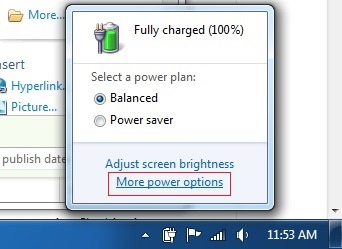
- in the window of Control Panel open (Power Options), click on the link Change plan settings next to the energy plan used
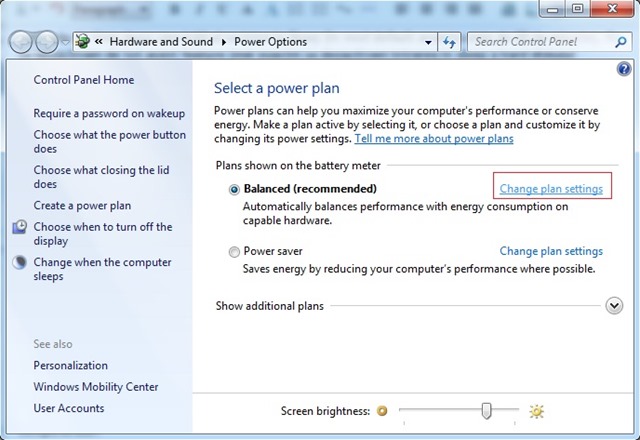
- Then click on Change advanced power settings
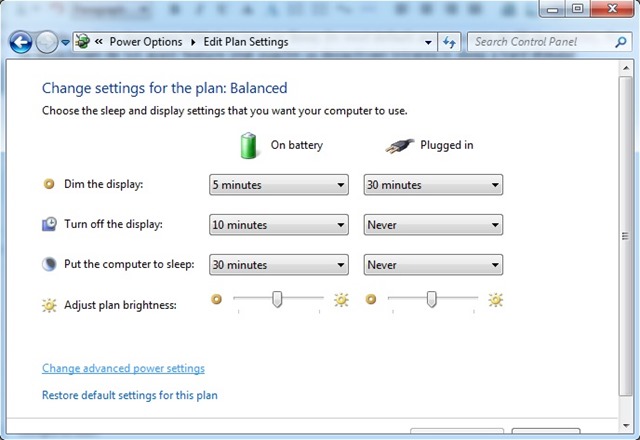
- in the open window, below Advanced Settings, click on Hard disk, then on Turn off hard disk after
- You will notice (at least in the case of laptops) two options: On battery and Plugged in
- Select each of these options to change the time after that hdd-ul to stop when the system is idle (eg 30 minutes for On battery and 60 minutes for Plugged in) then click on Apply and OK
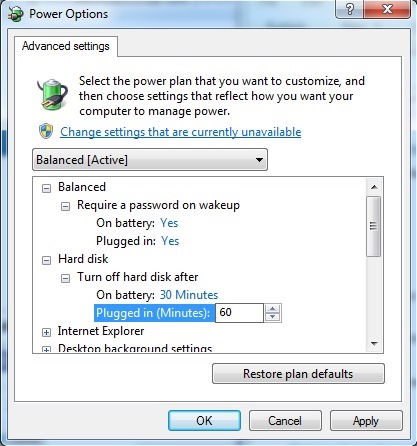
If you want to Disable of all the HDD stop When the system enters into idle (It is not recommended for the module On battery), change the stop time to 0 minute (value for Never). In this way you will prevent HDD input into Sleep no matter how much you miss in front of your computer.
STEALTH SETTINGS – How to prevent hard disk from entering in Sleep mode in Windows
How can we prevent hard disk to enter Sleep mode in Windows
What’s New
About Stealth
Passionate about technology, I like to test and write tutorials about Windows operating systems, seeking to discover interesting things.
View all posts by stealthYou may also be interested in...

